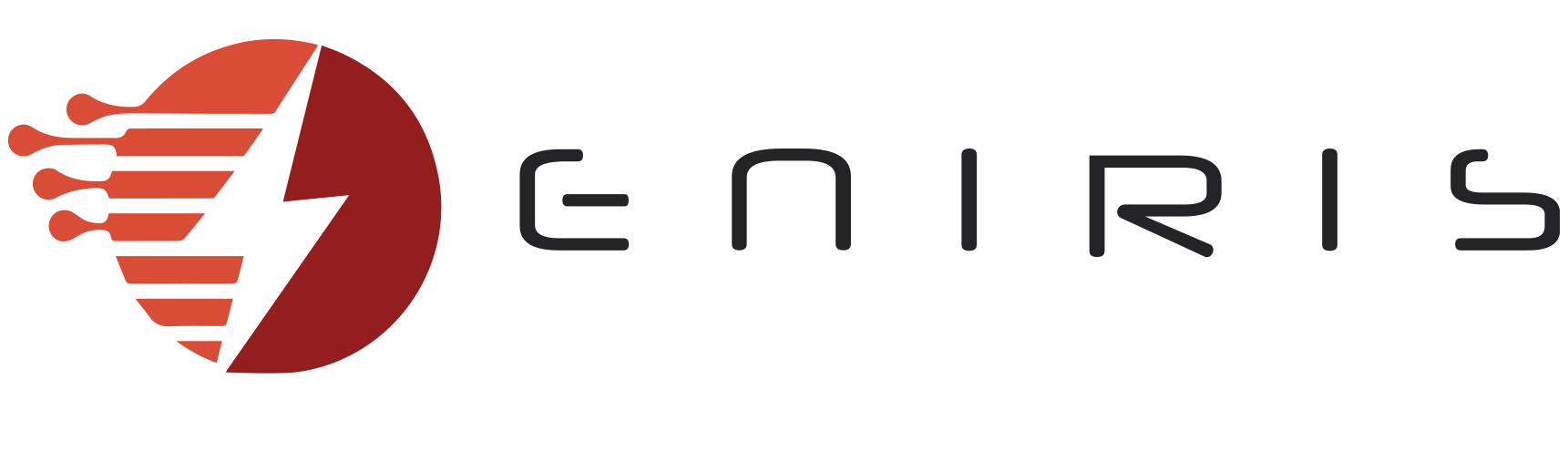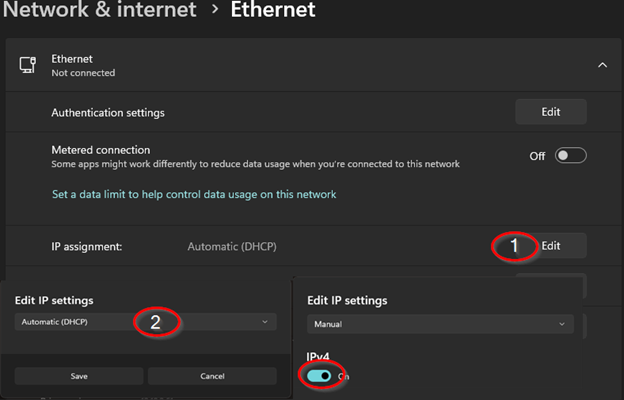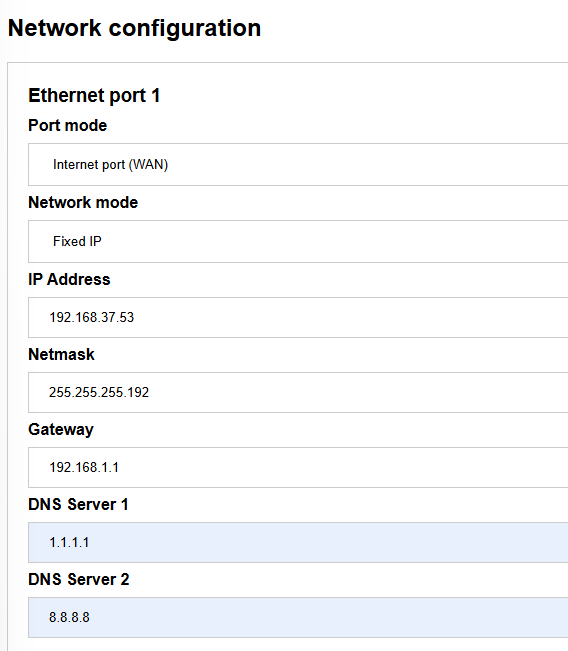Nätverksfelavhjälpning
Hur man får en anslutning till din controller efter att en statisk IP har ställts in.
Situation: Du har ändrat nätverkskonfigurationen på controllern och kan inte ansluta till den eller upptäcka den i nätverket.
Mål: Återanslut controllern till nätverket.
Fysisk topologi:
Anslut en CAT5- eller CAT6-kabel med RJ45-kontakter mellan nätverkskortet (NIC) på controllern och laptop/dator.
LED-lamporna ska vara på i båda ändar. Beroende på ditt NIC har du 1 eller 2 LED-lampor.
Konfiguration:
Ändra nätverkskonfigurationen för din ethernetport på din laptop/dator till de nätverksinställningar som motsvarar den aktuella nätverkskonfigurationen för controllern.
Till exempel har nätverkskonfigurationen på controllern ställts in till
IP 192.168.37.53
Subnet Mask 255.255.192.0
Gateway 192.168.37.1
Med denna information kan du ställa in nätverkskonfigurationen på din dator till t.ex.:
IP 192.168.37.20
Subnet mask 255.255.192.0
Gateway kan lämnas tom, eftersom det inte finns någon gateway i denna topologi med direkt anslutning.
Du kan ändra dessa inställningar från Nätverksinställningarna på dina enheter. Till exempel i Windows 11 kan följande flöde användas:
- Öppna inställningarna och gå till Nätverk & internet
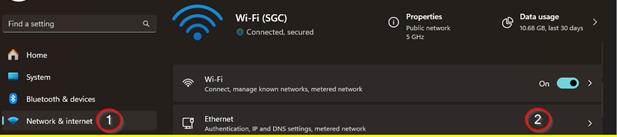
- Klicka på "Redigera", ändra IP-adressinställningen till Manuel och aktivera IPv4-inställningen.